Les pages ne se chargent pas complètement. Le navigateur n'ouvre pas complètement les sites et les images
Sur cette page, je vais essayer de rassembler toutes les solutions connues au problème lorsque les pages ne sont pas complètement chargées dans le navigateur. Les sites Web ne s'ouvrent pas complètement. Par exemple, certaines images ou scripts sur des sites Web ne sont pas chargés. Les pages sont tordues dans le navigateur, ou seule une partie du site se charge. Et certains sites ne s'ouvrent pas du tout. Ou ils s'ouvrent, mais pas à partir de la première fois, mais à partir de la deuxième ou de la troisième. Nous envisagerons des solutions pour Windows 10, 8, 7. En termes simples, pour les ordinateurs. Si vous rencontrez un tel problème sur un appareil mobile, la raison en est probablement le routeur (si vous êtes connecté via celui-ci). J'écrirai à ce sujet plus en détail dans l'article. Voilà à quoi tout cela ressemble à peu près.

J'ai moi-même rencontré plusieurs fois un problème lorsque mon navigateur n'ouvrait pas complètement les sites. Par exemple, les images n'étaient pas chargées sur VK. Cela se produit également sur Odnoklassniki et d'autres réseaux sociaux. Je ne me souviens pas exactement, mais ma solution était simple: vider le cache, redémarrer le navigateur. Il y a aussi des raisons plus sérieuses. Par exemple, la valeur MTU est incorrecte. Ce paramètre peut être modifié dans les paramètres du routeur ou dans Windows lui-même.
Les raisons les plus courantes:
- Problème de navigateur. En règle générale, redémarrer le navigateur, redémarrer l'ordinateur et vider le cache du navigateur aide.
- Problème avec les modules complémentaires dans les navigateurs. Parfois, certains modules complémentaires installés dans le navigateur empêchent la page de se charger complètement. Les add-ons qui bloquent les publicités sur les sites sont les coupables les plus courants.
- Valeur MTU incorrecte. Nous ne comprendrons pas ce que c'est et comment cela affecte le chargement des sites, mais très souvent à cause de cela, les sites ne se chargent pas du tout ou ne se chargent pas complètement. Comme je l'ai écrit ci-dessus, MTU peut être modifié dans les paramètres du routeur (si Internet est connecté directement, puis dans les paramètres Windows). Habituellement, la valeur est de 1500. Après l'installation de 1460, tout commence à s'ouvrir normalement. Mais il n'y a aucune garantie que MTU soit le problème dans votre cas.
- Virus et logiciels malveillants. Je suis sûr que certains virus peuvent empêcher les navigateurs d'afficher les pages normalement.
Je tiens à noter que de tels problèmes avec l'affichage «tordu» des sites peuvent être observés dans tous les navigateurs: Firefox, Opera, Chrome, Yandex Browser, Microsoft Edge et même Internet Explorer. Qui, et sans aucun problème, peut charger des sites de manière incomplète, ou tordue 🙂
Les sites Web ne s'ouvrent pas complètement: la première solution et trouver la raison
Pour commencer, je vous conseille de fermer votre navigateur et de redémarrer votre ordinateur ou ordinateur portable. Peut-être que tout fonctionnera bien. Si vous vous connectez à Internet via un routeur ou un modem, vous pouvez également le redémarrer. Cela ne fera certainement pas de mal.
Étant donné que de nos jours, un routeur est presque toujours installé et que tous les appareils se connecteront à Internet via lui, vérifiez comment les sites s'ouvrent sur d'autres appareils. Vous pouvez même vérifier sur les smartphones et tablettes Android ou iOS. Mais c'est mieux, c'est fini, sur l'ordinateur. Si possible, connectez votre ordinateur à un autre Internet. Par exemple, vers un autre réseau Wi-Fi, qui peut être partagé même à partir du téléphone.
Vérifiez comment tout fonctionne via un autre navigateur. Même le standard. N'oubliez pas que vous avez peut-être déjà installé des modules complémentaires ou des programmes.
Désactivez votre bloqueur de publicités si vous en avez un. Par exemple: Adblock, Adguard, AdMuncher.
Nous pouvons donc comprendre quelle est la cause de notre problème et où aller ensuite. Vous pouvez décrire le résultat de ces vérifications et réflexions dans les commentaires. J'essaierai d'aider.
Vider le cache du navigateur
C'est l'une des premières solutions à essayer lorsque ce genre de problème apparaît. Je prévois un article séparé sur ce sujet, mais ici je vais vous montrer brièvement comment vider le cache dans les navigateurs les plus populaires.
- Opéra. Ouvrez "Menu" - "Autres outils" - "Effacer l'historique de navigation" (ou Ctrl + Maj + Suppr). Ne laissez que l'élément "Images et fichiers mis en cache" sélectionné.
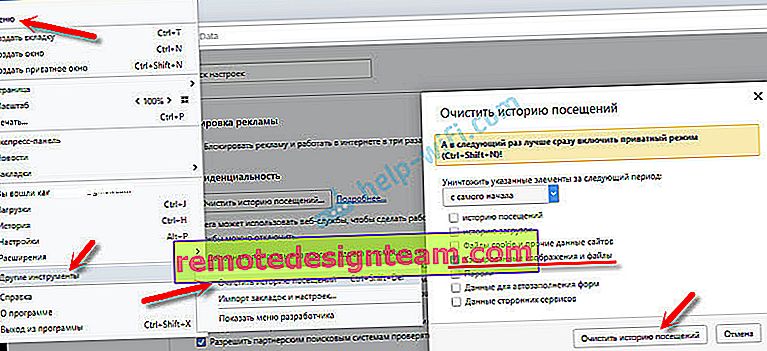
Et cliquez sur "Effacer l'historique de navigation". En savoir plus à ce sujet dans l'article: comment effacer l'historique, le cache, les cookies du navigateur Opera.
- Chrome. "Menu" - "Outils supplémentaires" - "Supprimer les données de navigation". Puis sélectionnez "Images et autres fichiers ..." et effacez.
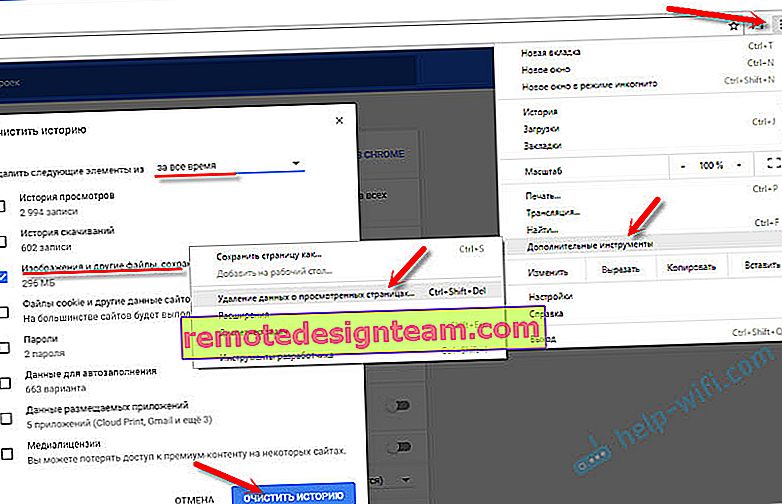 Après cela, vous pouvez redémarrer Chrome.
Après cela, vous pouvez redémarrer Chrome. - Firefox. «Menu» - «Paramètres» - Onglet «Confidentialité». Sélectionnez «supprimer votre historique récent».
- Navigateur Yandex. Pour ne pas grimper dans le menu, vous pouvez appuyer sur la combinaison de touches Ctrl + Maj + Suppr.
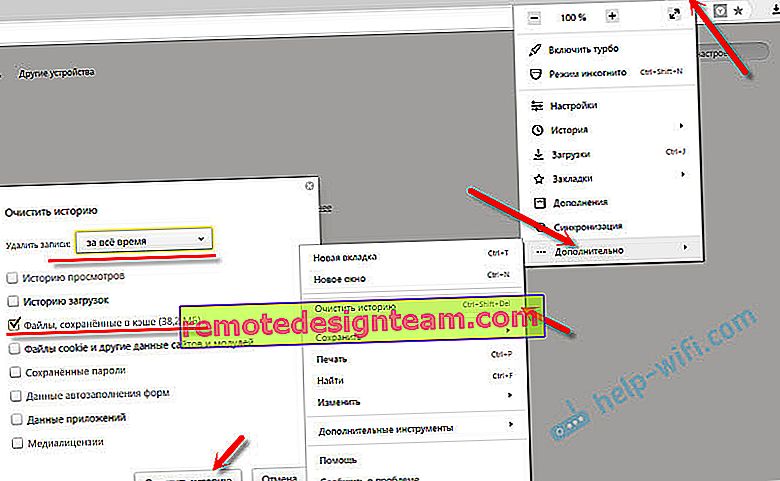 Sélectionnez ensuite "Fichiers mis en cache" et effacez-les.
Sélectionnez ensuite "Fichiers mis en cache" et effacez-les.
Si vous avez un autre navigateur, je pense que vous pouvez facilement trouver la fonction d'effacement du cache dans les paramètres. Ou demandez dans les commentaires.
Vérification des modules complémentaires du navigateur installés
Si la suppression du cache n'a pas aidé et que la page du navigateur ne s'ouvre toujours pas complètement, je vous recommande de vérifier les modules complémentaires installés et de les désactiver temporairement (le cas échéant).
Vous pouvez également le faire dans les paramètres du navigateur, quelque part dans la section "Extensions", "Modules complémentaires". Par exemple, dans le navigateur Opera:

Désactivez temporairement toutes les extensions installées.
Si vous ne savez pas où se trouvent ces paramètres dans votre navigateur, consultez cet article. Dans ce document, je vous ai montré comment gérer les extensions dans les navigateurs populaires.
Vérifiez également les programmes que vous avez installés et exécutés sur votre ordinateur. Vous pouvez trouver quelque chose de suspect.
MTU et problèmes de chargement incomplet des sites
J'ai déjà parlé de ce paramètre ci-dessus dans l'article. En règle générale, il est modifié dans les paramètres du routeur. Très souvent, en raison d'une valeur MTU incorrecte, il y a des problèmes d'affichage des pages lors de la connexion à Internet via des modems 3G / 4G. Lorsque le modem est connecté au routeur. Mais cela se produit également avec une connexion par câble.
Vous pouvez modifier MTU dans les paramètres du routeur, dans la section avec les paramètres de connexion Internet: "WAN", "Internet".
Vous devez d'abord accéder au panneau de contrôle du routeur.
Je vais vous montrer comment changer MTU sur certains routeurs.
TP-Link
Dans la section WAN, il y a un élément "MTU Size". Par défaut, il y en a 1500. Vous pouvez enregistrer 1460, voire 1400.

Si vous avez PPPoE, vous devez cliquer sur le bouton "Avancé" et modifier la valeur à cet endroit.
Enregistrez les paramètres et redémarrez le routeur.
ASUS
Dans la section "Internet". Champ MTU.

N'oubliez pas de sauvegarder vos paramètres.
Je ne peux pas montrer en détail comment faire cela sur des routeurs de différents fabricants. Par conséquent, si vous ne trouvez pas ces paramètres, écrivez dans les commentaires.
Vérification antivirus et plus encore ...
Si tout le reste échoue, vérifiez la présence de virus sur votre ordinateur. Vous pouvez exécuter une analyse antivirus (si elle est installée) ou vérifier votre système avec l'un des utilitaires antivirus gratuits. Par exemple, Dr.Web CureIt!.
Si, lors de la connexion à un autre Internet (réseau Wi-Fi), les sites sont chargés la première fois et complètement, alors il est logique d'appeler le support du fournisseur et d'expliquer le problème. Peut-être qu'ils ont une sorte de problème.
Vous pouvez également essayer de changer DNS en DNS public Google.
Il a dit tout ce que je sais sur ce sujet pour le moment. S'il y a de nouvelles informations, je les ajouterai certainement. Vous pouvez également partager vos observations et vos conseils. Bonne chance!
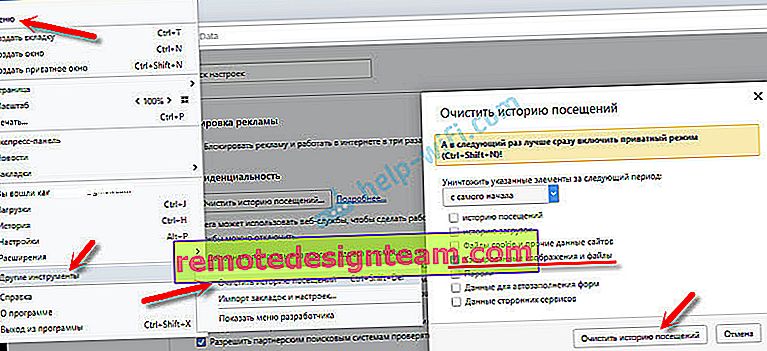
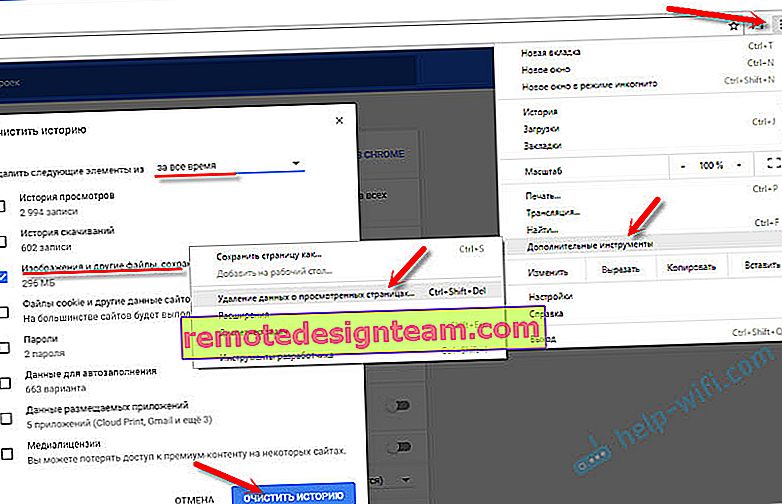 Après cela, vous pouvez redémarrer Chrome.
Après cela, vous pouvez redémarrer Chrome.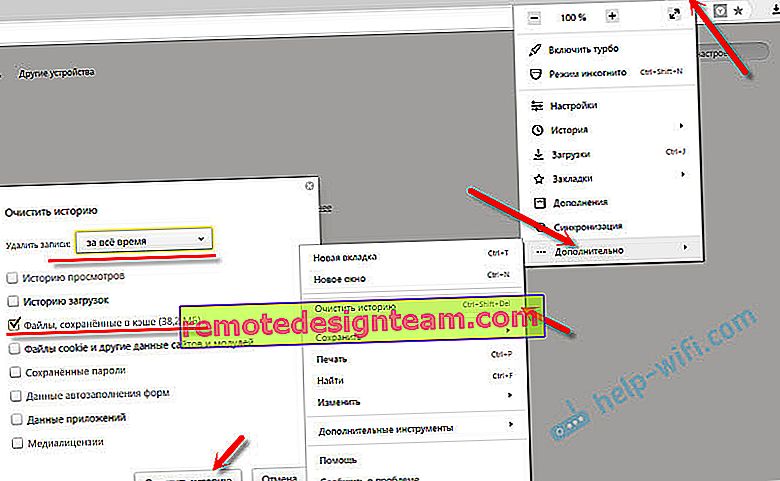 Sélectionnez ensuite "Fichiers mis en cache" et effacez-les.
Sélectionnez ensuite "Fichiers mis en cache" et effacez-les.


